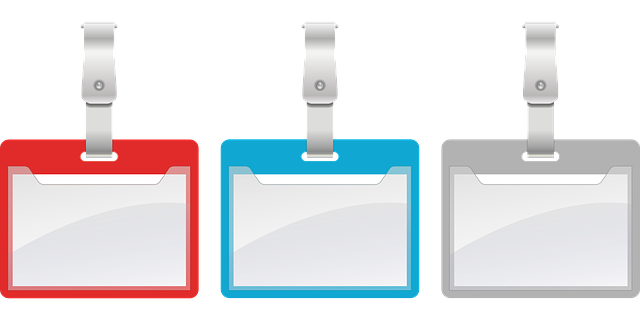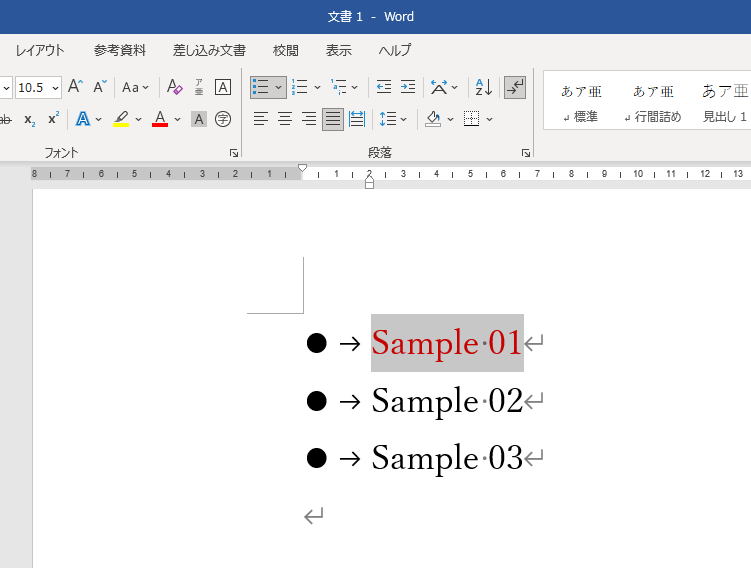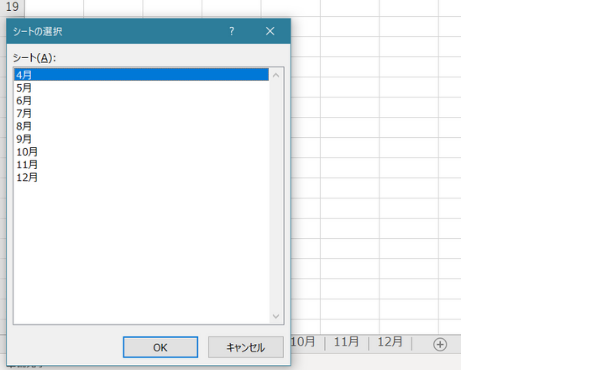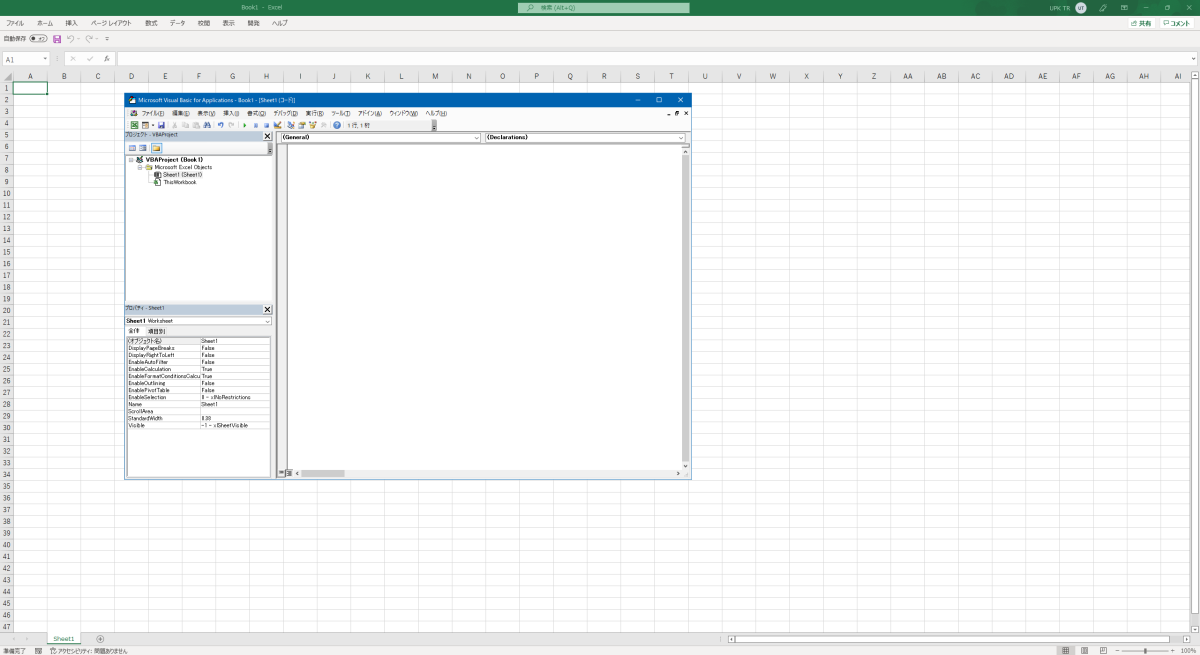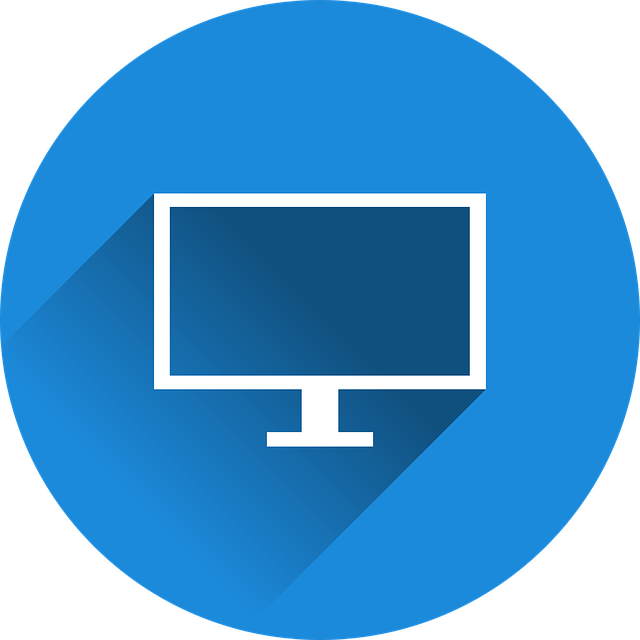Mac Excel で効率的に作業するために欠かせないショートカットキーをピックアップしてみます。ここでは「コピー(command + C)」 や 「元に戻す(command + Z)」 などの基本的なもの以外で、Mac Exel 特有のショートカットキーを中心にご紹介します。
Mac Excel のショートカットキー
| command + 1 | セルの書式設定を開く |
| command + D | 上のセルのコピー |
| command + R | 左のセルのコピー |
| command + E | 中央揃え |
| command + L | 左揃え |
| command + shift + 矢印キー | 範囲選択 |
| command + shift + “+” | セル/行/列の挿入 |
| command + “−” | セル/行/列の削除 |
| command + shift + T | オートSUM |
| control + shift + 1 | 数値の桁区切り(※) |
| control + shift + 5 | パーセントスタイル |
| control + ;(セミコロン) | 今日の日付を入力 |
| option + enter | セル内で改行 |
| option + ←/→(矢印キー) | シートの切り替え |
| option + シート見出しをドラッグ | シートのコピー |
| F2 | セル内の編集 |
| F4 (数式入力時) | 参照形式の切り替え |
※数値の桁区切りは、command + shift + 1 でも可能です。
WIndows の Excel で ”Ctrl + Shift + 1” に慣れている人はこちらのほうがいいかもしれませんが、パーセントスタイルについては、Windows と同じ感覚で ”command + shift + 5” とやってみてもうまくいきません。
スクリーンショットが割り当てられているからだと思います。
ですので、桁区切りとパーセントをセットで覚える意味で、control のほうがよいかもしれません。